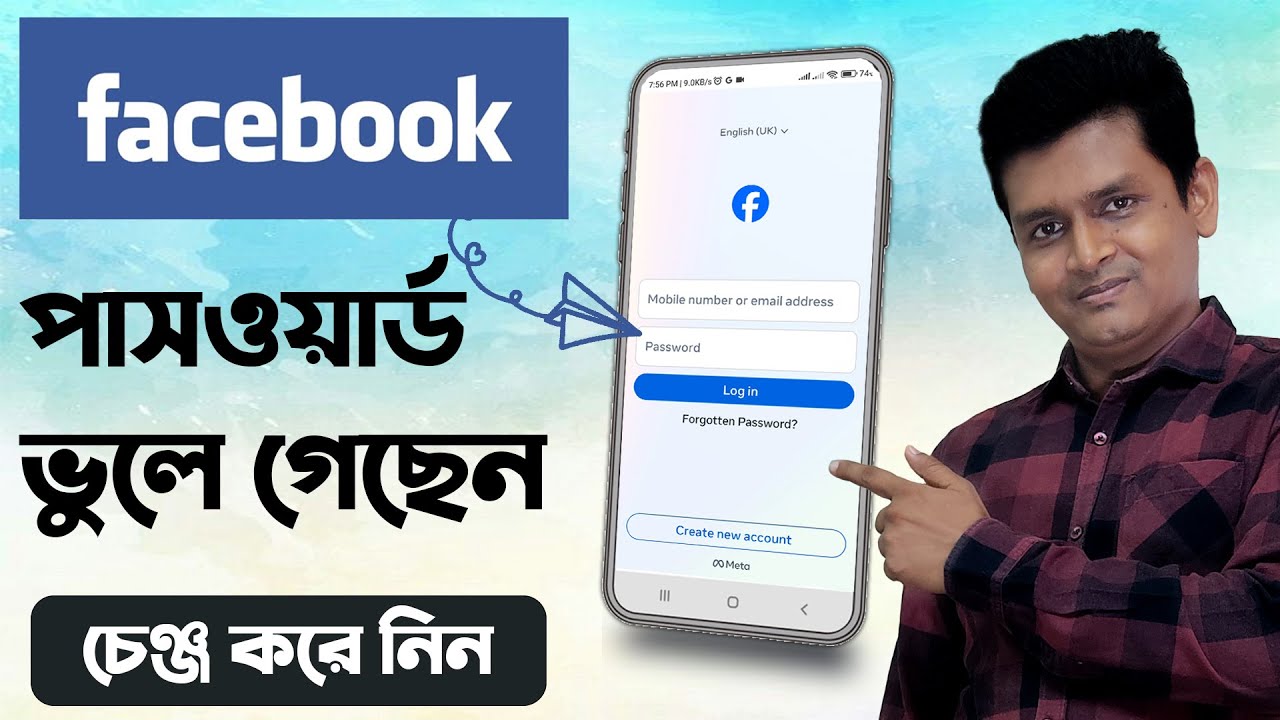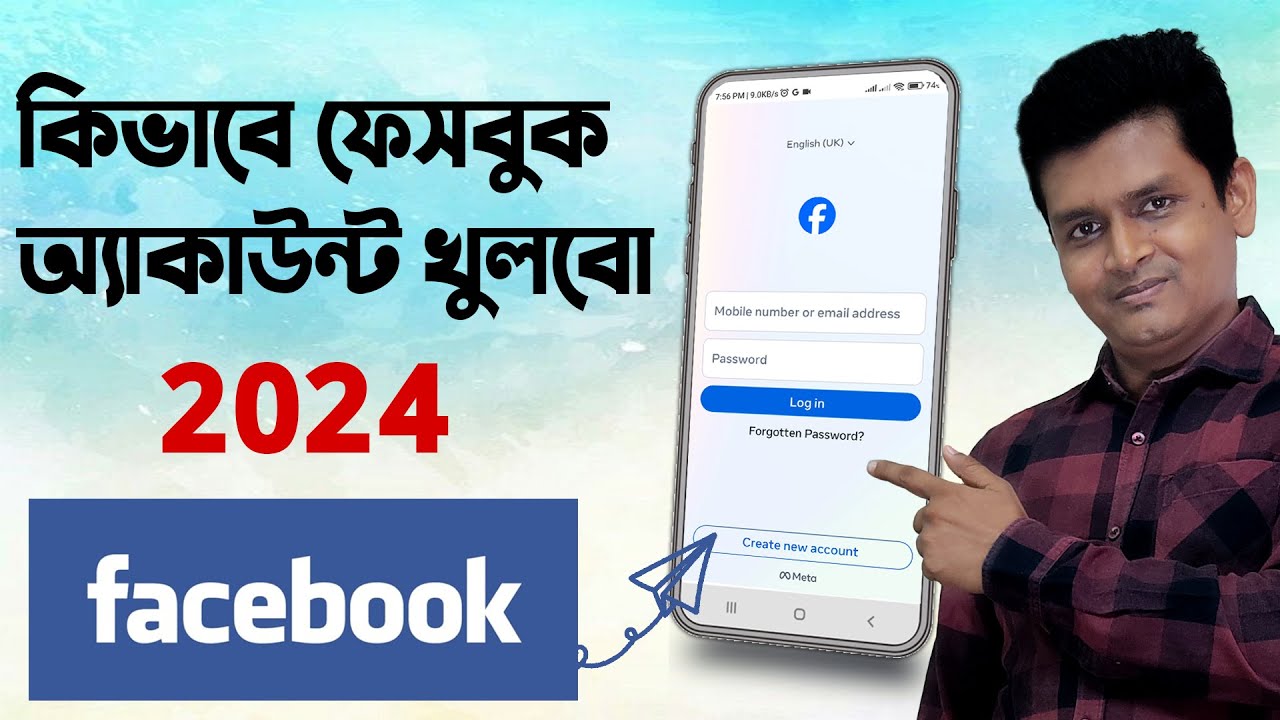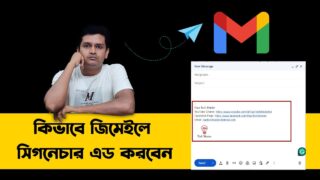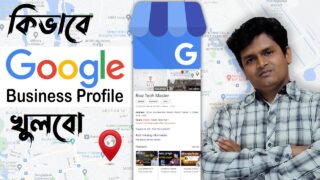আপনি কি Windows 8.1 ISO ফাইল ডাউনলোড করতে চান? তাহলে আপনি এখানে ডিরেক্ট লিংকগুলি খুঁজে পাবেন।
এই অপারেটিং সিস্টেমটি মূলত Windows 8 ব্যবহারকারীদের জন্য একটি বিনামূল্যে আপডেট ছিল, যারা বাগপূর্ণ অপারেটিং সিস্টেমে আটকে ছিল। অনেকেই এটিকে অন্য একটি “Vista” হিসেবে আখ্যায়িত করেছিল, তবে এটি মাইক্রোসফটের জন্য একটি বড় পদক্ষেপ ছিল যা প্রত্যাশা অনুযায়ী সফল হয়নি। তাই মাইক্রোসফট Windows 8.1 শিপ করেছিল ক্ষতিপূরণ হিসেবে। এটি এখনও সমর্থিত এবং এর সর্বশেষ আপডেটটি জানুয়ারিতে পাঠানো হয়েছে, ফলে আপনি সুরক্ষা ও বাগ সংশোধন পাবেন। যদি আপনি Windows 10/11 এর বিশেষ ভক্ত না হন, তবে Windows 8.1 ISO ফাইলগুলো বিনামূল্যে Microsoft সার্ভার থেকে ডাউনলোড করতে পারেন এবং তা আপনার কাজ বা কলেজ প্রকল্পে ব্যবহার করতে পারবেন।
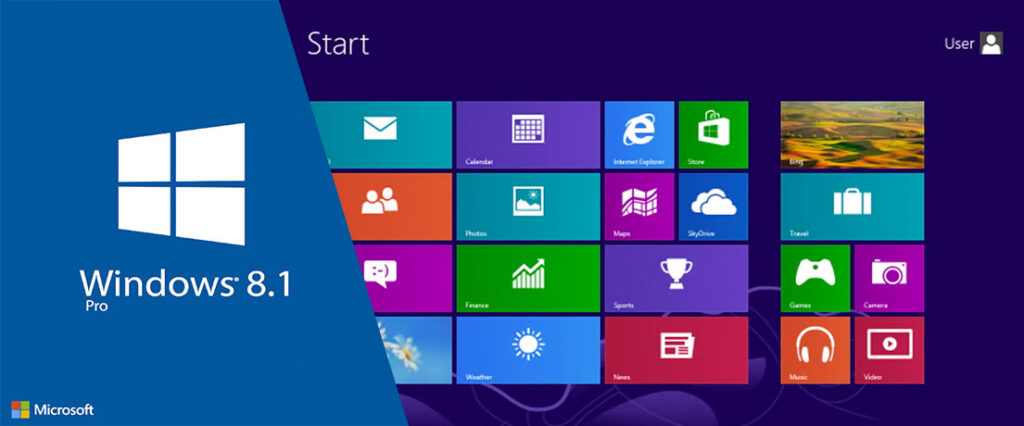
আমরা এখানে দুইটি উপায়ে Windows 8.1 ISO ফাইল ডাউনলোড করার উপায় দেখাবো। আরেকটি উপায় হলো Microsoft সার্ভার থেকে ডাউনলোড করা, যেখানে বিভিন্ন ভাষার অপশন পাবেন।
ডাউনলোড Windows 8.1 ISO ফাইল সরাসরি
| Windows Version | Windows 8.1 ISO English |
|---|---|
| Size | 4.0 GB |
| Variant | Pro + Core |
| Version | 64-Bit |
| Windows Version | Windows 8.1 ISO |
|---|---|
| Size | 3.0 GB |
| Service Pack | Pro |
| Version | 32-Bit |
Windows 8.1 সিস্টেম রিকোয়ারমেন্টস
- প্রসেসর: ১ গিগাহার্জ বা তার বেশি
- র্যাম: ১ গিগাবাইট (৩২-বিট) বা ২ গিগাবাইট (৬৪-বিট)
- হার্ড ডিস্ক স্পেস: ১৬ গিগাবাইট (৩২-বিট) বা ২০ গিগাবাইট (৬৪-বিট)
- গ্রাফিক্স কার্ড: Microsoft DirectX 9 গ্রাফিক্স ডিভাইস
Windows 8.1 বুটেবল USB/DVD তৈরি করুন
ISO ফাইল ডাউনলোড করার পর, আমরা একটি বুটেবল USB বা DVD তৈরি করবো যা রিবুটের সময় সিস্টেমে ফাইল লোড করে এবং ইনস্টলেশন প্রক্রিয়া শুরু করে।
Rufus ব্যবহার করে Windows 8.1 বুটেবল তৈরি করা:
- একটি ৪ গিগাবাইট ফ্রি স্পেস সহ ফ্ল্যাশ ড্রাইভ সংযুক্ত করুন।
- Rufus অফিসিয়াল ওয়েবসাইট থেকে ডাউনলোড করুন এবং লঞ্চ করুন।
- সংযুক্ত USB ড্রাইভটি নির্বাচন করুন।
- আপনার লোকাল স্টোরেজ থেকে ISO ফাইলটি নির্বাচন করতে “Select” এ ক্লিক করুন।
- ফ্ল্যাশ ড্রাইভের জন্য একটি নাম দিন, যেমন ‘Windows 8.1’।
- “Start” এ ক্লিক করুন এবং বুটেবল তৈরির কাজ শুরু হবে।
- ফ্ল্যাশ ড্রাইভ ফরম্যাট করার জন্য “OK” এ ক্লিক করুন।
Windows 8.1 ISO দিয়ে ক্লিন ইনস্টল করুন
এখন আমরা বুটেবল USB তৈরি করেছি, এবং Windows 8.1 ISO ফাইলটি ডাউনলোড করেছি। এবার আমরা সেটি দিয়ে Windows 8.1 ইনস্টল করবো।
BIOS থেকে ফ্ল্যাশ ড্রাইভ বুট করুন:
- কম্পিউটার রিস্টার্ট করে BIOS-এ প্রবেশ করুন এবং ফ্ল্যাশ ড্রাইভ থেকে বুট করুন। প্রতিটি ব্র্যান্ডের জন্য বুট মেনু কী নিচে দেয়া হলো:
| ল্যাপটপ ব্র্যান্ড | বুট মেনু কী |
|---|---|
| ASUS | F8 |
| Acer | F12 |
| Dell | F12 |
| HP | F9 |
| Lenovo | F8, F10, F12 |
| ডেস্কটপ মাদারবোর্ড | বুট মেনু কী |
|---|---|
| ASUS | F8 |
| Gigabyte | F12 |
| MSI | F11 |
| Intel | F10 |
| ASRock | F8, F11 |
| Biostar | F9 |
- Windows 8.1 ইনস্টল ফাইলগুলো লোড হবে এবং আপনি ইনস্টলেশন প্রক্রিয়ায় প্রবেশ করবেন।
- ভাষা, সময়, এবং কিবোর্ড মেথড নির্বাচন করে এগিয়ে যান।
- “Install” এ ক্লিক করে Windows 8.1 ইনস্টলেশন শুরু করুন।
- লাইসেন্স শর্তাবলী মেনে নিয়ে “Next” ক্লিক করুন।
- কাস্টম ইনস্টলেশন (Custom: Install Windows Only) নির্বাচন করুন এবং পছন্দমত পার্টিশন নির্বাচন করে Windows 8.1 ইনস্টল করুন।
ইনস্টলেশনের সময়কাল SSD বা HDD-এর উপর নির্ভর করবে। SSD-তে এটি ৫-১০ মিনিটের মধ্যে সম্পন্ন হবে।
- ইনস্টলেশন শেষ হওয়ার পর কম্পিউটার রিবুট হবে এবং আপনি ডেস্কটপে পৌঁছে যাবেন। এখন আপনার কম্পিউটার Windows 8.1 চলবে।
উপসংহার:
এই ধাপগুলো অনুসরণ করে আপনি সহজেই Windows 8.1 ISO ফাইল ডাউনলোড করে বুটেবল USB তৈরি করে Windows 8.1 ইনস্টল করতে পারবেন।